Midjourney v5.2攻略:不同场景下参数设置使用指南
Midjourney在今年6月的时候发布了他最新的v5.2模型,这个版本的模型可以产生更详细、更清晰的结果,颜色、对比和构图都更好。它对于指令的理解比早期的模型有所增强,同时对--stylize参数的全范围反应也更积极。
借此机会,结合我自己的使用经验,我将来梳理一下在当前版本下Midjourney的操作、设定与参数。这个指南会按照常见的场景出发去梳理每个场景中要用到的操作、设定与参数,而不是简单罗列,以方便上手和实践。第一篇文章主要针对Midjourney新手,如何使用Midjourney创作自己的第一张图呢?
如何生成你的第一张图片
众所周知,Midjourney是一款能够通过文字生成图片的工具,那么对于初次使用的你,如何生成一张图片呢?
1 登录Discord
Midjourney并没有自己的图片生成页面或App,需要通过Discord来实现。Discord支持网页、PC端和手机App,但下载和使用Discord需要科学上网。你还需要一个验证过的Discord账号,而Discord支持中国大陆地区手机号验证。下面是Discord的下载链接以及注册和验证指南:
Discord下载:https://discord.com/download
Discord注册与验证:https://support.discord.com/hc/zh-tw/articles/360033931551-%E6%96%B0%E6%89%8B%E7%A7%98%E7%AC%88
2 订购一个Midjourney套餐
作为文字生成图片的领导者,Midjourney已经取消了免费试用额度。你需要在Midjourney网站上用已验证的Discord账号登录,并使用信用卡购买其中一个套餐。Midjourney提供了四种套餐,月费为$10到$120不等,年付可以享受八折优惠。我个人推荐按月购买,因为我们永远不知道什么时候会出现一个更强大、更好用的工具。$10套餐可以满足大部分人的使用需求,每月可生成约200次图片。如果你不需要使用,也可以在下面的链接中随时取消订购。支付方式中支持使用银联卡,不过我使用的是万事达卡。
Midjourney网站个人页面:https://www.midjourney.com/account/
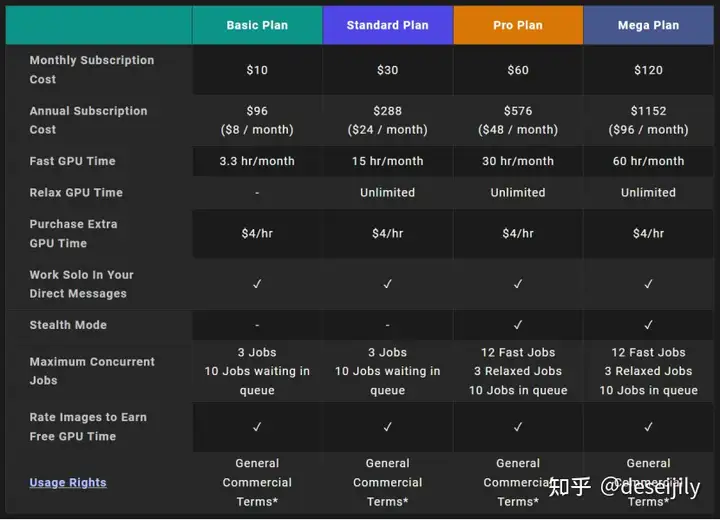
3 加入Midjourney的Discord服务器
回到Discord,点击主页面上的“+”号,选择“加入服务器”,然后在邀请链接框中输入Midjourney服务器的地址,点击“加入服务器”即可。
Midjourney服务器地址链接:http://discord.gg/midjourney
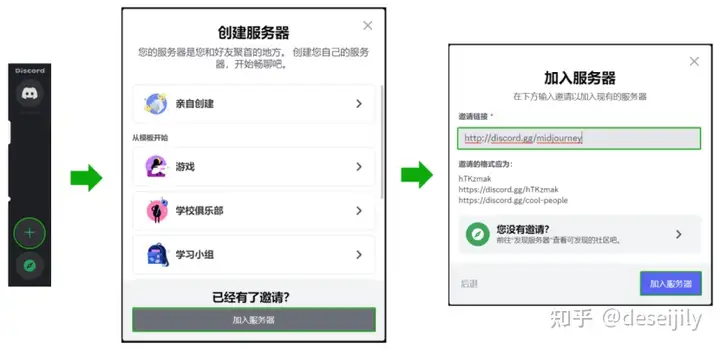
4 找到Midjourney机器人
进入Midjourney服务器后,找到以“newbies-”或“general-”开头,后接数字的频道。在这个频道中,找到绿色的名为“Midjourney Bot”的机器人,右键点击它,选择“消息”,或者左键点击后选择“添加至服务器”,将它加到你已有的私人服务器中。这样,你就可以和机器人私聊或者在私人服务器里生成图片了。当然,你也可以直接在newbies和general频道中发送命令生成图片,但请注意这样生成的图片会被所有服务器中的人看到。
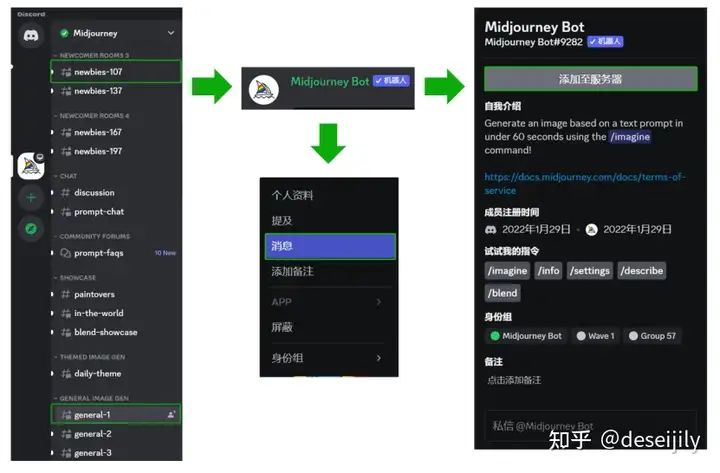
5 生成图片
在有Midjourney机器人的群里或和机器人的私聊窗口中,输入“/imagine prompt:”,或者输入“/”后在弹出的选项里选择“/imagine prompt:”这个命令,然后在“prompt”后面用英语输入你想表达的图片描述并发送。如果你的英语不是很好,可以先用中文写出来,再用翻译软件翻译成英语。这样,Midjourney机器人就会开始生成你的图片了。
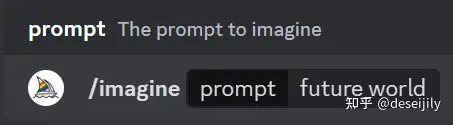
注:第一次生成图片前,会提示同意服务条款,点击“Accept ToS”即可。
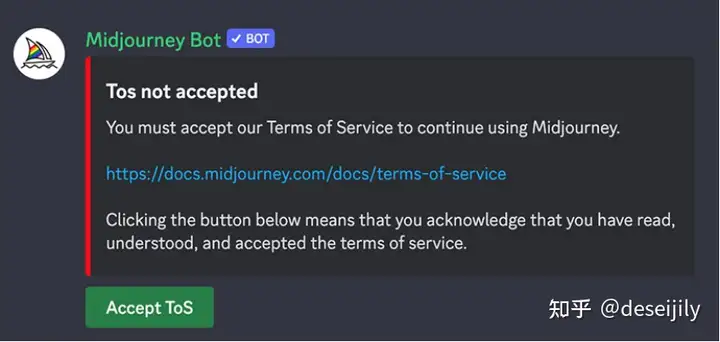
你会看到图片开始生成,过程中图片会逐渐变得清晰。大约1分钟后,会生成四张图片供你选择。

6 重新生成图片、微调图片和放大图片
生成完毕后,你会看到四张图片的缩略图,图片下方有一些按钮。
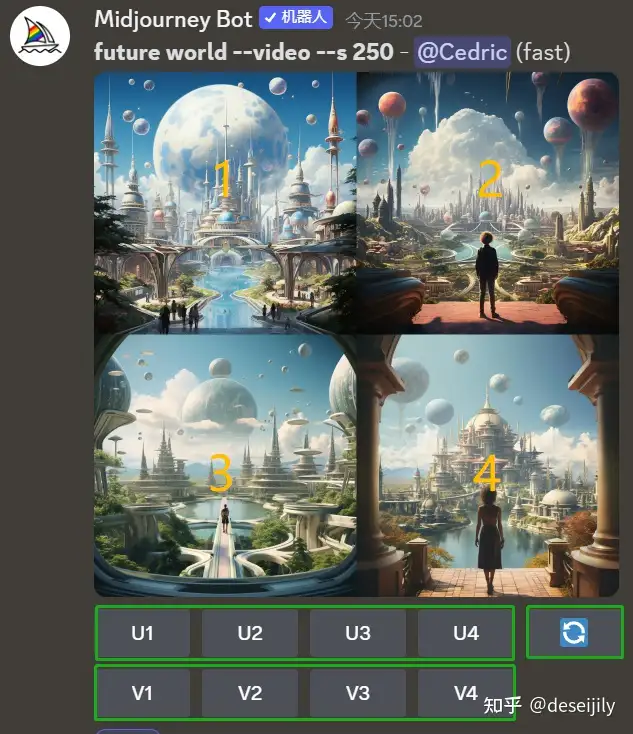
如果你对某张图片比较满意,可以直接点击U行的按钮放大对应的图片,比如点“U2”就会放大右上方的图片。
如果你觉得其中一张图片大体上符合你的需求,但想再做一些调整,可以点击V行对应的按钮,Midjourney机器人会根据你选择的图片重新生成四张相似的图片供你选择。
如果你对这四张图片都不满意,可以点击最右侧的按钮重新生成四张图片。
7 调整并下载大图
当你放大一张图片后,会在图片下方显示出一些新的按钮。
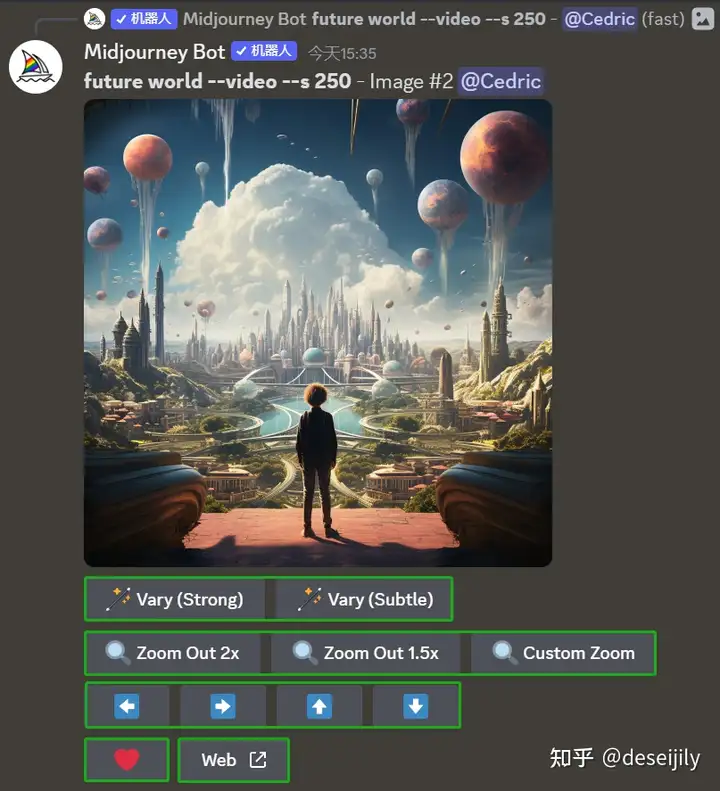
第一行的按钮的功能类似于先前V行的按钮,可以根据这张大图的主题和风格,再次生成四张风格相似的图片供你选择。“Vary (Strong)”按钮将带来较大的变化,“Vary (Subtle)”按钮则会产生较微妙的变化。
第二行的按钮允许你缩小图像的显示范围,从而呈现更广阔的场景。2x表示缩小2倍,1.5x表示缩小1.5倍,"Custom Zoom"则允许自定义缩小的倍数,你可以通过修改弹出窗口中的最后一个参数来实现。点击这一行的任意一个按钮都将生成四张新的图片供你选择。
第三行的按钮用于移动视窗,生成你指定方向的内容。例如,如果你刚刚点击了第一个向左的按钮,那么它就会在原图的左边添加更多的内容,增加的部分将占据原来图片的一半。

最后一行的心形按钮表示你喜欢这张生成的图片,而"Web"按钮则允许你在Midjourney网站上查看这张图片的原图,并直接将其保存到本地。你也可以直接在图片上右键,然后选择“保存图片”将图片下载到本地。
所有的大图都是100万像素的,对于默认的1:1比例的图片,其分辨率为1024×1024。
所有生成的大图也都可以在以下Midjourney网站的页面上查看和下载:https://www.midjourney.com/app/
参考:https://docs.midjourney.com/docs/quick-start
恭喜你,你已经成功生成了第一张由Midjourney帮你创造的图片!







